很多人不知道Word 2016如何设置纸张大小?今日为你们带来的文章是Word 2016设置纸张大小的方法,还有不清楚小伙伴和小编一起去学习一下吧。
第一步:首先,在新建的文档中输入文本内容(如图所示)。

第二步:之后,点击菜单栏中的“布局”按钮(如图所示)。
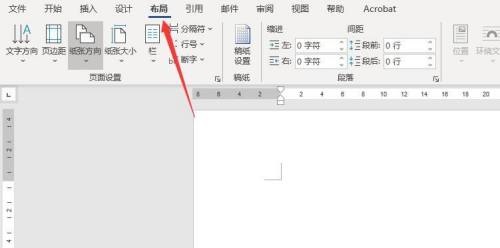
第三步:接着,点击 “布局”里的“纸张大小”(如图所示)。
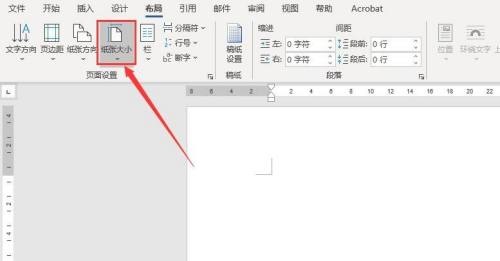
第四步:最后,“纸张大小”的下拉选框中选择A3即可(如图所示)。
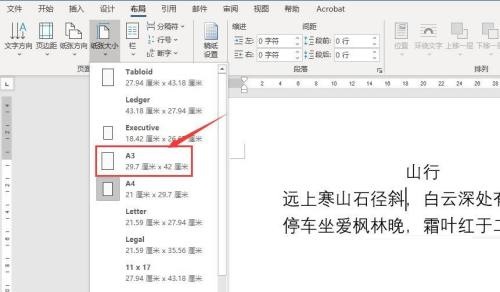

以上就是小编给大家带来的Word 2016如何设置纸张大小的全部内容,希望能够帮助到大家哦。
时间:2022-02-06来源:华军软件教程作者:大胡子
很多人不知道Word 2016如何设置纸张大小?今日为你们带来的文章是Word 2016设置纸张大小的方法,还有不清楚小伙伴和小编一起去学习一下吧。
第一步:首先,在新建的文档中输入文本内容(如图所示)。

第二步:之后,点击菜单栏中的“布局”按钮(如图所示)。
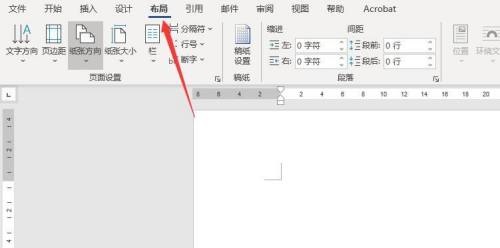
第三步:接着,点击 “布局”里的“纸张大小”(如图所示)。
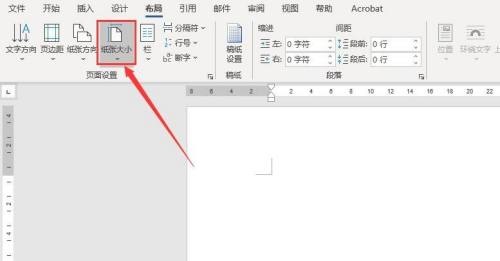
第四步:最后,“纸张大小”的下拉选框中选择A3即可(如图所示)。
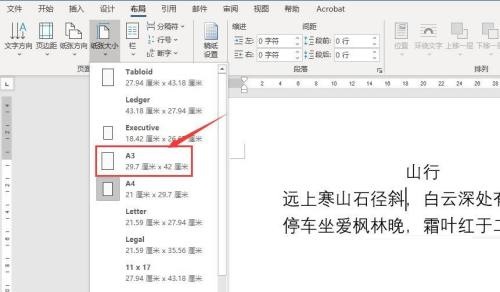

以上就是小编给大家带来的Word 2016如何设置纸张大小的全部内容,希望能够帮助到大家哦。